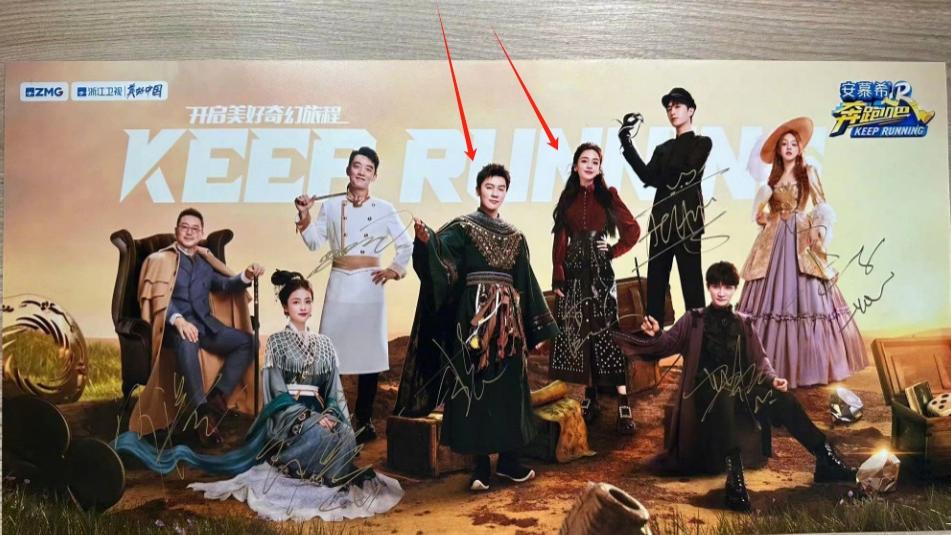з”өи„‘дҪҝз”ЁжҠҖе·§|XYplorerпјҲ ж–Ү件管зҗҶе·Ҙе…· пјүдёӯж–ҮзүҲеҲҶдә«
XYplorerжҳҜдёҖж¬ҫиҝҗиЎҢеңЁз”өи„‘жЎҢйқўз«Ҝзҡ„ејәеӨ§ж–Ү件管зҗҶе·Ҙе…· пјҢ иҝҷж¬ҫиҪҜ件具жңүдҫҝжҗәгҖҒж“ҚдҪңз®ҖеҚ•гҖҒеҠҹиғҪе…Ёйқўд»ҘеҸҠж”ҜжҢҒиҮӘе®ҡд№үзӯүзү№зӮ№еҸ—еҲ°дәҶеҫҲеӨҡз”ЁжҲ·зҡ„е–ңзҲұ пјҢ е®ғеҸҜд»Ҙиў«еҪ“жҲҗжҳҜдёҖж¬ҫе®һз”Ёзҡ„ж–Ү件管зҗҶе·Ҙе…· пјҢ е®ғиғҪеӨҹеё®еҠ©з”ЁжҲ·е®һж—¶з®ЎзҗҶз”өи„‘дёҠзҡ„жүҖжңүж–Ү件 пјҢ 并且иҪҜ件жң¬иә«жҳҜдёҚдјҡеҜ№зі»з»ҹеҒҡеҮәж”№еҸҳжҲ–иҖ…жҳҜз”ҹдә§ж•°жҚ®ж–Ү件 пјҢ иҝҷж¬ҫиҪҜ件зҡ„жүҖжңүж•°жҚ®ж–Ү件йғҪеӯҳеӮЁеңЁз”ЁзЁӢеәҸж•°жҚ®ж–Ү件еӨ№дёӯ пјҢ иҝҗиЎҢе®ғдёҚдјҡжӣҙж”№жӮЁзҡ„зі»з»ҹжҲ–жіЁеҶҢиЎЁ пјҢ иҝҷж ·з”ЁжҲ·е°ұеҸҜд»ҘйҡҸиә«жҗәеёҰ пјҢ е®ғиғҪеӨҹеё®еҠ©з”ЁжҲ·еңЁеӨҡдёӘж–Ү件еӨ№дёӯиҝӣиЎҢеҲҮжҚўгҖҒж”ҜжҢҒжӢ–еҠЁгҖҒйҡҗи—ҸгҖҒй”Ғе®ҡд»ҘеҸҠе‘ҪеҗҚзӯүж“ҚдҪң гҖӮ еңЁе…Ёж–°зҡ„21зүҲжң¬дёӯ пјҢ е®ғеҸҜд»Ҙз”ЁжқҘйҡҸжңәж’ӯж”ҫж–Ү件 пјҢ жҜ”еҰӮеӣҫеғҸгҖҒеЈ°йҹігҖҒжҲ–иҖ…жҳҜи§Ҷйў‘зӯүеӘ’дҪ“ пјҢ иҝҷж ·дёҚйңҖиҰҒд»»дҪ•зҡ„еӘ’дҪ“ж’ӯж”ҫеҷЁе°ұиғҪиҪ»жқҫж’ӯж”ҫиҝҷдәӣеӘ’дҪ“ж–Ү件 пјҢ йҷӨжӯӨд№ӢеӨ– пјҢ е®ғж”ҜжҢҒ64дҪҚйў„и§ҲгҖҒйӮ®д»¶йў„и§Ҳ пјҢ иҝҷж ·з”ЁжҲ·дёҚйңҖиҰҒд»»дҪ•й…ҚзҪ®е°ұеҸҜд»Ҙж”ҜжҢҒOfficeж–Ү件пјҲMS Office пјҢ PDF пјҢ EMLпјүзҡ„64дҪҚйў„и§ҲеӨ„зҗҶзЁӢеәҸдёҺз”өеӯҗйӮ®д»¶ж–Ү件пјҲEMLе’ҢMSGпјүзҡ„WYSIWYGйў„и§Ҳ пјҢ её®еҠ©еҗ„дҪҚеңЁиҝӣиЎҢж–Ү件管зҗҶзҡ„ж—¶еҖҷиғҪеӨҹжҸҗй«ҳе·ҘдҪңж•ҲзҺҮ гҖӮ
PSпјҡд»ҠеӨ©з»ҷеӨ§е®¶еёҰжқҘзҡ„жҳҜXYplorer 21пјҲж–Ү件管зҗҶе·Ҙе…·пјүдёӯж–ҮзүҲ пјҢ иҜҰз»Ҷзҡ„е®үиЈ…ж•ҷзЁӢе’ҢиҪҜ件еҠҹиғҪеңЁдёӢж–Үдёӯ пјҢ еёҢжңӣеҸҜд»Ҙеё®еҠ©еҲ°з”ЁжҲ· гҖӮ
жң¬ж–ҮжҸ’еӣҫ
XYplorer 21е®үиЈ…ж•ҷзЁӢ
1гҖҒе°ҶдёӢиҪҪзҡ„ж–Ү件解еҺӢ пјҢ еҫ—еҲ°еҺҹзЁӢеәҸдёҺжіЁеҶҢжңәж–Ү件
2гҖҒйҰ–е…ҲзӮ№еҮ»XYplorer_21.00_Install.exeејҖе§ӢиҝӣиЎҢе®үиЈ… пјҢ е®үиЈ…и·Ҝеҫ„йҖүжӢ©й»ҳи®ӨеҚіеҸҜ
жң¬ж–ҮжҸ’еӣҫ
3гҖҒиҪҜ件е®үиЈ…е®ҢжҲҗд№ӢеҗҺиҝҗиЎҢзЁӢеәҸд№ӢеҗҺеңЁвҖңhelpвҖқвҖ”вҖ”вҖңselect languageвҖқдёӯйҖүжӢ©з®ҖдҪ“дёӯж–Ү
жң¬ж–ҮжҸ’еӣҫ
4гҖҒжҺҘдёӢжқҘзӮ№еҮ»её®еҠ© пјҢ зӮ№еҮ»и§Јй”ҒиҜ•з”ЁзүҲжң¬
жң¬ж–ҮжҸ’еӣҫ
5гҖҒжҺҘдёӢжқҘжү“ејҖжіЁеҶҢжңәзӮ№еҮ»вҖңgenerateвҖқз”ҹжҲҗжіЁеҶҢз Ғ
жң¬ж–ҮжҸ’еӣҫ
6гҖҒе°Ҷз”ҹдә§зҡ„зҡ„жіЁеҶҢз ҒеЎ«е…ҘиҮіеҜ№еә”дҪҚзҪ® пјҢ зӮ№еҮ»зЎ®и®ӨеҚіеҸҜжҝҖжҙ»
жң¬ж–ҮжҸ’еӣҫ
7гҖҒжҺҘдёӢжқҘйҮҚеҗҜиҪҜ件е°ұеҸҜд»Ҙе…Қиҙ№дҪҝз”Ё
жң¬ж–ҮжҸ’еӣҫ
XYplorer 21ж–°еҠҹиғҪ
1гҖҒ64дҪҚйў„и§Ҳ гҖӮ зҺ°еңЁ пјҢ XYplorerж”ҜжҢҒOfficeж–Ү件пјҲMS Office пјҢ PDF пјҢ EMLпјүзҡ„64дҪҚйў„и§ҲеӨ„зҗҶзЁӢеәҸ гҖӮ ж— йңҖй…ҚзҪ® пјҢ е®ғе°ұеҸҜд»Ҙе·ҘдҪң гҖӮ
2гҖҒйӮ®д»¶йў„и§Ҳ гҖӮ зҺ°еңЁ пјҢ жӮЁе°ҶиҺ·еҫ—з”өеӯҗйӮ®д»¶ж–Ү件пјҲEMLе’ҢMSGпјүзҡ„WYSIWYGйў„и§Ҳ гҖӮ ж— йңҖй…ҚзҪ® пјҢ е®ғе°ұеҸҜд»Ҙе·ҘдҪң гҖӮ
3гҖҒзј–иҜ‘еҺҹеЈ° гҖӮ зј–е…Ҙиҙҫж–ҜжұҖжұӨж–ҜеҺ„е°”зҡ„йҹід№җ гҖӮ
4гҖҒжҢүеұһжҖ§иҝҮж»Ө гҖӮ зҺ°еңЁ пјҢ жӮЁеҸҜд»ҘжҢүж•°зҷҫдёӘеҸҜз”ЁйЎ№зӣ®еұһжҖ§дёӯзҡ„жҜҸдёӘеұһжҖ§жқҘиҝҮж»Өж–Ү件еҲ—иЎЁ гҖӮ дҫӢеҰӮ пјҢ жӮЁеҸӘиғҪжҳҫзӨәе…·жңүзү№е®ҡй•ҝе®ҪжҜ”зҡ„з…§зүҮ пјҢ жҲ–д»…жҳҫзӨәжқҘиҮӘзү№е®ҡиүәжңҜ家зҡ„MP3 гҖӮ
5гҖҒжҢүй•ҝеәҰиҝҮж»Ө гҖӮ зҺ°еңЁ пјҢ жӮЁеҸҜд»ҘжҢүйЎ№зӣ®еҗҚз§°й•ҝеәҰиҝҮж»Өж–Ү件еҲ—иЎЁ гҖӮ дҫӢеҰӮ пјҢ жӮЁеҸӘиғҪжҳҫзӨәеҗҚз§°дёӯеӯ—з¬Ұж•°е°‘дәҺжҲ–зӯүдәҺ12дёӘзҡ„йӮЈдәӣйЎ№ пјҢ жҲ–иҖ…д»…жҳҫзӨәй•ҝеәҰи¶…иҝҮ259дёӘеӯ—з¬Ұзҡ„йЎ№ гҖӮ
6гҖҒйҮҚзӮ№е…іжіЁдёӢдёҖдёӘйҖүе®ҡзҡ„йЎ№зӣ® гҖӮ зҺ°еңЁ пјҢ жӮЁеҸҜд»ҘдёәдёӨдёӘе°Ҷз„ҰзӮ№з§»иҮідёӢдёҖдёӘжҲ–дёҠдёҖдёӘйҖүе®ҡйЎ№зӣ®зҡ„ж–°е‘Ҫд»Өдёӯзҡ„жҜҸдёӘе‘Ҫд»ӨеҲҶй…ҚдёҖдёӘй”®зӣҳеҝ«жҚ·й”® гҖӮ еңЁдҪҝйј ж Үдј‘жҒҜзҡ„еҗҢж—¶еҝ«йҖҹжөҸи§ҲеҪ“еүҚйҖүе®ҡзҡ„йЎ№зӣ®йқһеёёжңүз”Ё гҖӮ
7гҖҒе…ЁеҗҚеҲ—йҖүжӢ© гҖӮ еҫҲйҡҫжү“зҹӯж–Ү件еҗҚеҗ—пјҹзҺ°еңЁ пјҢ жӮЁеҸҜд»ҘйҖүжӢ©дҪҝз”ЁеҗҚз§°еҲ—зҡ„ж•ҙдёӘе®ҪеәҰдҪңдёәеҚ•еҮ»зӣ®ж Ү гҖӮ еә”иҜҘеўһеҠ жӮЁзҡ„е‘ҪдёӯзҺҮ гҖӮ
8гҖҒйҡҸжңәж’ӯж”ҫж–Ү件 гҖӮ е·Ҙе…·ж ҸдёҠжңүдёҖдёӘж–°зҡ„йӘ°еӯҗеҪўжҢүй’® гҖӮ еҰӮжһңжӮЁеҗҢж—¶ж„ҹеҲ°е№ёиҝҗе’Ңж— иҒҠ пјҢ еҸҜд»ҘдҪҝз”Ёе®ғжқҘйҡҸжңәж’ӯж”ҫеӣҫеғҸ пјҢ еЈ°йҹіжҲ–и§Ҷйў‘йӣҶ гҖӮ
жҺЁиҚҗйҳ…иҜ»
- з”өи„‘дҪҝз”ЁжҠҖе·§|Excelжү“еҚ°еҝ…йЎ»жҺҢжҸЎзҡ„4дёӘжҠҖе·§пјҢи®©дҪ еҲҶеҲҶй’ҹжү“еҚ°еҮәе®ҢзҫҺиЎЁж ј
- з”өи„‘дҪҝз”ЁжҠҖе·§|WordгҖҒPPTдёӯеҰӮдҪ•еҲ¶дҪңй«ҳеӨ§дёҠзҡ„жҸ’еӣҫ
- з”өи„‘дҪҝз”ЁжҠҖе·§|ExcelиЎЁж јжҠҖе·§вҖ”йҖҡиҝҮжҺ’еәҸеҲ йҷӨз©әзҷҪиЎҢ
- з”өи„‘дҪҝз”ЁжҠҖе·§|з”ЁSolidWorksй’ЈйҮ‘з”»дёҖдёӘпјҡжүӢйҒ®иңЎзғӣ
- еӨӘе№іжҙӢз”өи„‘зҪ‘|iPhone 12дёҚеҶҚиө йҖҒе……з”өеӨҙпјҹжҲ–ж”ҜжҢҒ15Wж— зәҝе……з”ө
- е№іжқҝз”өи„‘|иҪ»и–„жңүеһӢпјҢеҸҜй…ҚеҰҷжҺ§ - PITAKA iPad ProдҝқжҠӨеЈі
- жүӢжңәдҪҝз”ЁжҠҖе·§,黑科жҠҖ|з”ЁиҙҙзүҮе°ұиғҪеўһејәжүӢжңәдҝЎеҸ·пјҒ黑科жҠҖиҝҳжҳҜдјӘ科еӯҰпјҹ
- жүӢжңәдҪҝз”ЁжҠҖе·§|з”ЁиҙҙзүҮе°ұиғҪеўһејәжүӢжңәдҝЎеҸ·пјҒ黑科жҠҖиҝҳжҳҜдјӘ科еӯҰпјҹ
- еӨӘе№іжҙӢз”өи„‘зҪ‘|иүІеҹҹжҜ”QLEDжӣҙеҘҪпјҹRealmeзҡ„SLEDз”өи§ҶеҸҲжҳҜдҪ•ж–№зҘһеңЈ
- з”өи„‘дҪҝз”ЁжҠҖе·§|з”өи„‘иҝһжҺҘжүӢжңәзғӯзӮ№з”ЁдёҚдәҶпјҹеҸҜд»ҘиҜ•иҜ•иҝҷж ·и®ҫзҪ®~





















![[дә®еү‘еҗӣ]жҖҖжүҚдёҚйҒҮпјҢз»Ҳиў«жҲ‘еӣҪиөҸиҜҶпјҢиҝҷдҪҚзҫҺеӣҪж•ҷжҺҲдёәжҲ‘еӣҪеӨ©зҪ‘иҙЎзҢ®е·ЁеӨ§пјҒпјҢ](https://imgcdn.toutiaoyule.com/20200402/20200402010437473463a_t.jpeg)